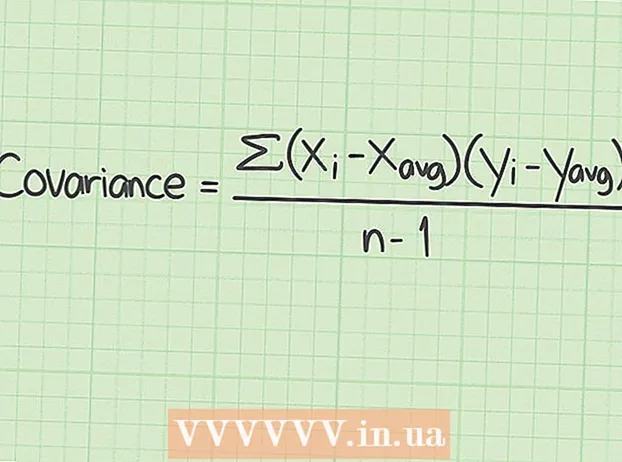Auteur:
Janice Evans
Denlaod Vun Der Kreatioun:
4 Juli 2021
Update Datum:
1 Juli 2024

Inhalt
- Schrëtt
- Deel 1 vu 4: Bereet Iech op fir opzehuelen
- Deel 2 vu 4: Maacht eng Audioopnam op Windows
- Deel 3 vu 4: Maacht en Audio Recording op Mac
- Deel 4 vu 4: Veraarbecht d'Audioopnam
- Tipps
- Warnungen
Léiert wéi Dir Audio vun engem Kassettrekorder (Deck) op e Windows oder MacOS Computer an dësem Artikel transferéiert. Nodeems Dir de Recorder mam Mikrofon (oder Linn) Input vun Ärem Computer mam passende Kabel verbonnen hutt, benotzt Audacity (Windows) oder QuickTime (Mac) fir Audio vu Kassetten opzehuelen.
Schrëtt
Deel 1 vu 4: Bereet Iech op fir opzehuelen
 1 Léiert d'Prozedur fir eng Kassettopnam ze transferéieren. Fir en Audioband op Ärem Computer opzehuelen, musst Dir de Kassettrekorder mam Mikrofon (oder Linn) Input vun Ärem Computer verbannen, an dann Äre Computer astellen fir nëmmen Line-Level Audio opzehuelen. Dëst vermeit datt de Computer friem Toun opgeholl (sou wéi Hannergrondgeräusch), wat Iech erlaabt eng propper, héichqualitativ Bandopnam ze kréien.
1 Léiert d'Prozedur fir eng Kassettopnam ze transferéieren. Fir en Audioband op Ärem Computer opzehuelen, musst Dir de Kassettrekorder mam Mikrofon (oder Linn) Input vun Ärem Computer verbannen, an dann Äre Computer astellen fir nëmmen Line-Level Audio opzehuelen. Dëst vermeit datt de Computer friem Toun opgeholl (sou wéi Hannergrondgeräusch), wat Iech erlaabt eng propper, héichqualitativ Bandopnam ze kréien.  2 Kritt alles wat Dir braucht prett. Zousätzlech zum Kassettdeck a Computer, braucht Dir och e Kabel fir de Bandsdeck mam Line-in um Computer ze verbannen.
2 Kritt alles wat Dir braucht prett. Zousätzlech zum Kassettdeck a Computer, braucht Dir och e Kabel fir de Bandsdeck mam Line-in um Computer ze verbannen. - Bal all Kassettrekorder hunn en 3,5 mm Kopfhörer -Jack, also musst Dir e Standard 3,5 mm Kabel fannen fir en op Äre Computer ze verbannen.
- E puer Kassettdecken hunn onbalancéiert Linnausgänge. Si kënnen un hir rout a wäiss Häfen unerkannt ginn. Fir dës braucht Dir e RCA bis 3.5mm Kabel.
- Deier Kassettrekorder kënnen ausgeglachene Linnausgänge mat zwee 3-Pin XLR-F Stecker oder ausgeglachene 1/4 "Telefonsjacken hunn. Fir dës musst Dir en Adapter kafen, dee souwuel dem 3.5mm Jack vum Computer wéi och den Output passt. Tape Recorder.
 3 Situéiert den Line-in Jack op Ärem Computer. Op Computeren mat getrennten Kopfhörer a Mikrofon Ports ass dëse Connector normalerweis a rosa markéiert. Wann Äre Computer nëmmen een 3.5mm Kopfhörer-Jack huet, da ënnerstëtzt se souwuel Line-in wéi Line-Out.
3 Situéiert den Line-in Jack op Ärem Computer. Op Computeren mat getrennten Kopfhörer a Mikrofon Ports ass dëse Connector normalerweis a rosa markéiert. Wann Äre Computer nëmmen een 3.5mm Kopfhörer-Jack huet, da ënnerstëtzt se souwuel Line-in wéi Line-Out. - Op Desktopcomputer kann dëse Slot normalerweis um Réck oder virum Computer fonnt ginn.
- Laptops hunn normalerweis Mono Input an Output. Dofir, och wann dëse Jack ka benotzt gi fir Toun vun engem Bandrekorder ze iwwerdroen, kann en net a Stereo opgeholl ginn.
 4 Connect den Adapter mam Computer wann néideg. Wann Dir en ausgeglachene Line-Out Kassettendeck mat Ärem Computer verbënnt, gitt sécher den 3.5mm Plug Adapter an de Line-Out Jack vum Computer ze setzen.
4 Connect den Adapter mam Computer wann néideg. Wann Dir en ausgeglachene Line-Out Kassettendeck mat Ärem Computer verbënnt, gitt sécher den 3.5mm Plug Adapter an de Line-Out Jack vum Computer ze setzen. - Wiesselt dëse Schrëtt of wann Dir en Tape Recorder mat engem 3,5 mm Jack oder engem Tape Deck mat onbalancéierten Jacks verbënnt.
 5 Connect een Enn vum Kabel mam Banddeck. D'Verbindungsprozedur hänkt vun der Aart Kassettdeck of:
5 Connect een Enn vum Kabel mam Banddeck. D'Verbindungsprozedur hänkt vun der Aart Kassettdeck of: - 3,5 mm - Connect een 3.5mm Enn (egal wéi) vum Kabel mam 3.5mm Line-Out Jack (net Kopfhörer-Jack) op der Kassettendeck.
- Ongläichgewiicht - verbënnt de roude RCA Kabel mam roude Connector an de wäisse RCA Kabel mam wäisse Connector.
- Gläichgewiicht - Connect XLR oder 1/4 "Kabelen an déi entspriechend Jacken um Recorder.
 6 Connect den aneren Enn vum Kabel mat Ärem Computer. Connect den aneren Enn vum Kabel mam 3,5 mm Line-In Hafen op Ärem Computer.
6 Connect den aneren Enn vum Kabel mat Ärem Computer. Connect den aneren Enn vum Kabel mam 3,5 mm Line-In Hafen op Ärem Computer. - Line-in op Computeren mat getrennten Mikrofon a Kopfhörer Häfen si meeschtens a rosa markéiert.
- Wann Dir en Adapter benotzt, plug den 3.5mm Kabel an en verfügbaren Jack drop.
 7 Passt den Touniveau op Ärem Computer un. Wann Dir den Opnamvolumen wëllt erhéijen (oder erofgoen), gitt op d'Tounastellungen:
7 Passt den Touniveau op Ärem Computer un. Wann Dir den Opnamvolumen wëllt erhéijen (oder erofgoen), gitt op d'Tounastellungen: - Windows - De Startmenü opmaachen
 , gitt Toun, wielt Sound, gitt op den Opname Tab, duebelklickt op de Bandeinput, gitt op d'Tabellen Niveauen, a rutscht de Mikrofonschieber lénks oder riets fir de Volume ze erhéijen oder erofzesetzen. Wann et fäerdeg ass, klickt op "OK" op béid oppe Fënsteren.
, gitt Toun, wielt Sound, gitt op den Opname Tab, duebelklickt op de Bandeinput, gitt op d'Tabellen Niveauen, a rutscht de Mikrofonschieber lénks oder riets fir de Volume ze erhéijen oder erofzesetzen. Wann et fäerdeg ass, klickt op "OK" op béid oppe Fënsteren. - Mac - öffnet den Apple Menu
 , klickt op "System Preferences", öffnet "Sound", klickt op "Input", wielt den Input vum Bandsrekorder a réckelt de "Volume" Schieber lénks oder riets fir de Volume ze reduzéieren oder ze erhéijen.
, klickt op "System Preferences", öffnet "Sound", klickt op "Input", wielt den Input vum Bandsrekorder a réckelt de "Volume" Schieber lénks oder riets fir de Volume ze reduzéieren oder ze erhéijen. - Reduzéiert de Volume op Ärem Bandrekorder oder Stereo System, well ze héich Signalniveauen den Input Circuit vum Computer beschiedegen kënnen.
- Windows - De Startmenü opmaachen
 8 Gitt sécher datt all Kabelen fest an hire Sockets sëtzen. Los Kabele kënnen d'Qualitéit degradéieren wärend dem Opnameprozess, also gitt sécher datt d'Kabelen sécher op der Computersäit an um Banddeck befestegt sinn. Wann all Verbindungen ageriicht sinn, kënnt Dir ufänken Audio vum Bandsrekorder opzehuelen.
8 Gitt sécher datt all Kabelen fest an hire Sockets sëtzen. Los Kabele kënnen d'Qualitéit degradéieren wärend dem Opnameprozess, also gitt sécher datt d'Kabelen sécher op der Computersäit an um Banddeck befestegt sinn. Wann all Verbindungen ageriicht sinn, kënnt Dir ufänken Audio vum Bandsrekorder opzehuelen.
Deel 2 vu 4: Maacht eng Audioopnam op Windows
 1 Eroflueden an installéieren Audacity. Audacity ass e gratis Programm deen Iech erlaabt linear Audio mat e puer Tweaks opzehuelen. Fir et z'installéieren, befollegt dës Schrëtt:
1 Eroflueden an installéieren Audacity. Audacity ass e gratis Programm deen Iech erlaabt linear Audio mat e puer Tweaks opzehuelen. Fir et z'installéieren, befollegt dës Schrëtt: - Gitt op déi folgend URL an Ärem Browser: https://www.audacityteam.org/download/.
- Klickt op Audacity fir Windows.
- Klickt op de Link fir den Audacity X.X.X Installateur erofzelueden (wou X déi aktuell Versioun vum Programm ass).
- Duebelklickt op déi erofgeluede Installatiounsdatei.
- Follegt d'Installatiounsinstruktiounen.
 2 Open Audacity. Wann d'Audacity net automatesch opmaacht, öffnet de Startmenü
2 Open Audacity. Wann d'Audacity net automatesch opmaacht, öffnet de Startmenü  , gitt Frechheet a wielt Audacity uewen am Startmenü.
, gitt Frechheet a wielt Audacity uewen am Startmenü.  3 Gitt sécher datt MME als Audio Output Method ausgewielt gëtt. D'MME "Optioun sollt an der Dropdown Lëscht an der ieweschter lénkser Eck vun der Audacity Fënster gewielt ginn. Soss, klickt op den Dropdown a wielt MME.
3 Gitt sécher datt MME als Audio Output Method ausgewielt gëtt. D'MME "Optioun sollt an der Dropdown Lëscht an der ieweschter lénkser Eck vun der Audacity Fënster gewielt ginn. Soss, klickt op den Dropdown a wielt MME.  4 Klickt op d'Lëscht "Recorder". Et ass eng Këscht riets vun der Mikrofonikon uewen an der Audacity Fënster. E Dropdown -Menü erschéngt.
4 Klickt op d'Lëscht "Recorder". Et ass eng Këscht riets vun der Mikrofonikon uewen an der Audacity Fënster. E Dropdown -Menü erschéngt.  5 Wielt eng Optioun Mikrofon. Den Numm vun dëser Optioun kann anescht sinn, awer gitt sécher datt den Titel "Mikrofon" seet (oder eppes ähnleches). Wielt net de Microsoft Sound Mapper oder Primär Sound Capture Optioun.
5 Wielt eng Optioun Mikrofon. Den Numm vun dëser Optioun kann anescht sinn, awer gitt sécher datt den Titel "Mikrofon" seet (oder eppes ähnleches). Wielt net de Microsoft Sound Mapper oder Primär Sound Capture Optioun.  6 Klickt op de Burn Knäppchen. Et ass e roude Krees uewen an der Audacity Fënster. Audacity fänkt un opzehuelen.
6 Klickt op de Burn Knäppchen. Et ass e roude Krees uewen an der Audacity Fënster. Audacity fänkt un opzehuelen.  7 Dréckt de Play Knäppchen um Bandrekorder. Wann Dir de Recorder ausschalt, sollt eng Tounwelle am Zentrum vun der Audacity Fënster optrieden.
7 Dréckt de Play Knäppchen um Bandrekorder. Wann Dir de Recorder ausschalt, sollt eng Tounwelle am Zentrum vun der Audacity Fënster optrieden.  8 Stop opzehuelen wann Dir fäerdeg sidd. Dréckt de "Stop" Knäppchen um Bandrekorder, an dann - de schwaarze "Stop" Knäppchen
8 Stop opzehuelen wann Dir fäerdeg sidd. Dréckt de "Stop" Knäppchen um Bandrekorder, an dann - de schwaarze "Stop" Knäppchen  uewen an der Audacity Fënster.
uewen an der Audacity Fënster.  9 Späichert d'Audioopnam. Fir eng MP3 Audiodatei ze kreéieren, befollegt dës Schrëtt:
9 Späichert d'Audioopnam. Fir eng MP3 Audiodatei ze kreéieren, befollegt dës Schrëtt: - Klickt op "Datei" an der ieweschter lénkser Eck vun der Fënster.
- Wielt "Export" aus dem Menü deen erschéngt.
- Wielt "Export op MP3" aus dem Menü deen erschéngt.
- Wielt eng Plaz späicheren.
- Gitt e Numm fir d'Datei an der Dateinumm Textfeld.
- Klickt op "Späicheren".
- Wann Dir fir Bestätegung gefrot gëtt, klickt op OK.
Deel 3 vu 4: Maacht en Audio Recording op Mac
 1 Open QuickTime. Am Dock klickt op d'Ikon QuickTime Q. Wann et net do ass, duebelklickt op d'Quicktime Ikon am Dossier Uwendungen.
1 Open QuickTime. Am Dock klickt op d'Ikon QuickTime Q. Wann et net do ass, duebelklickt op d'Quicktime Ikon am Dossier Uwendungen.  2 Dréckt Datei uewe lénks um Écran. E Dropdown-Menü erschéngt.
2 Dréckt Datei uewe lénks um Écran. E Dropdown-Menü erschéngt.  3 Dréckt Nei Audioopnahm uewen am Dropdown-Menü. Dëst wäert d'Quicktime Fënster wiesselen fir Audio opzehuelen.
3 Dréckt Nei Audioopnahm uewen am Dropdown-Menü. Dëst wäert d'Quicktime Fënster wiesselen fir Audio opzehuelen.  4 Klickt op den Dropdown -Menü Ikon
4 Klickt op den Dropdown -Menü Ikon  op der rietser Säit vun der QuickTime Fënster. E Dropdown -Menü erschéngt.
op der rietser Säit vun der QuickTime Fënster. E Dropdown -Menü erschéngt.  5 Wielt eng Optioun Mikrofon aus dem Dropdown -Menü. Dëst wielt de Mac Line-in als den Audio Recording Apparat.
5 Wielt eng Optioun Mikrofon aus dem Dropdown -Menü. Dëst wielt de Mac Line-in als den Audio Recording Apparat. 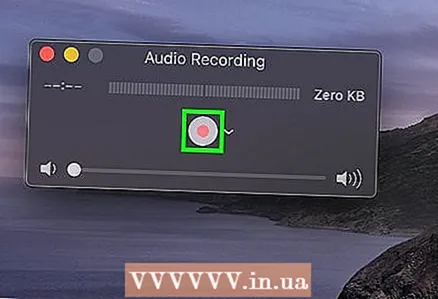 6 Klickt op de Burn Knäppchen. Et ass e roude Krees an der Mëtt vun der QuickTime Fënster. QuickTime fänkt un opzehuelen.
6 Klickt op de Burn Knäppchen. Et ass e roude Krees an der Mëtt vun der QuickTime Fënster. QuickTime fänkt un opzehuelen.  7 Dréckt de Play Button um Banddeck fir datt QuickTime ufänkt den Inhalt vum Band opzehuelen.
7 Dréckt de Play Button um Banddeck fir datt QuickTime ufänkt den Inhalt vum Band opzehuelen. 8 Stop opzehuelen wann Dir fäerdeg sidd. Wann d'Opnam fäerdeg ass, dréckt de Stop Knäppchen um Recorder an dann de roude Record Knäppchen an der QuickTime Fënster fir opzehuelen. D'Opnahm gëtt als Audiodatei op Ärem Mac Desktop gespäichert.
8 Stop opzehuelen wann Dir fäerdeg sidd. Wann d'Opnam fäerdeg ass, dréckt de Stop Knäppchen um Recorder an dann de roude Record Knäppchen an der QuickTime Fënster fir opzehuelen. D'Opnahm gëtt als Audiodatei op Ärem Mac Desktop gespäichert.
Deel 4 vu 4: Veraarbecht d'Audioopnam
 1 Schreift als éischt e klengen Deel op. Ier Dir de ganzen Inhalt vun Ärer Kassetsammlung op Är Festplack kopéiert, gitt sécher datt Dir mat gudde Qualitéitslidder kënnt. Lauschtert de nei opgehollen Auszuch. Wann Dir alles korrekt ugeschloss hutt a konfiguréiert hutt, da sollt Dir um Enn eng zimlech propper digital Kopie vun alen analoge Kassetten kréien.
1 Schreift als éischt e klengen Deel op. Ier Dir de ganzen Inhalt vun Ärer Kassetsammlung op Är Festplack kopéiert, gitt sécher datt Dir mat gudde Qualitéitslidder kënnt. Lauschtert de nei opgehollen Auszuch. Wann Dir alles korrekt ugeschloss hutt a konfiguréiert hutt, da sollt Dir um Enn eng zimlech propper digital Kopie vun alen analoge Kassetten kréien. - Wann d'Opzeechnung ze roueg ass, oder vill Kaméidi dran ass (Hannergrondgeräusche verdréit d'Musek), dann war d'Ausgangssignal ze schwaach an de Programm konnt den existente Kaméidi net kompenséieren.
- Wann d'Opnahm kléngt wéi wann se duerch e fehlerhafte Lautsprecher gespillt gëtt oder duerch e Fleeschmüler geet, dann war d'Ausgangssignal ze staark, wat den Toun verzerrt huet.
- Fir déi uewe genannte Probleemer ze fixéieren, ännert d'Tounastellungen op Ärem Computer.
 2 D'Entrée editéieren. Dir musst vläicht guer näischt änneren, awer wann Dir wëllt, déi meescht Opnamsoftware hëlleft Iech Beräicher vun der Rou auszeschneiden, eenzel Lidder ze läschen oder de Volumeniveau z'änneren. Basis Editéiere kann a Programmer wéi Audacity gemaach ginn (kompatibel mat béide Windows a macOS), wärend méi fortgeschratt bezuelte Programmer d'Opnahm kënne läschen.
2 D'Entrée editéieren. Dir musst vläicht guer näischt änneren, awer wann Dir wëllt, déi meescht Opnamsoftware hëlleft Iech Beräicher vun der Rou auszeschneiden, eenzel Lidder ze läschen oder de Volumeniveau z'änneren. Basis Editéiere kann a Programmer wéi Audacity gemaach ginn (kompatibel mat béide Windows a macOS), wärend méi fortgeschratt bezuelte Programmer d'Opnahm kënne läschen. - Virun der Redaktioun empfeele mir Iech eng Backupkopie vun der ursprénglecher Datei ze maachen fir datt Dir am Fall vun engem Feeler nei ufänke kënnt. Wann Dir mam Resultat zefridden sidd, läscht déi erstallt Kopie fir Disk Space op Ärem Computer ze spueren.
 3 Normaliséieren den Toun wann néideg. De resultéierende Rekord ka verbessert ginn duerch déi korrekt Uwendung vu Software Tools, déi haaptsächlech ënner "Normaliséierung" ass. Prinzipiell gëtt et benotzt fir datt d'Loudnesspeaks net 100% vum Skala Niveau iwwerschreiden (wann all Indikatorstreifen oplichten) an net ënner 0 dB falen (ofhängeg vun der Messmethod).
3 Normaliséieren den Toun wann néideg. De resultéierende Rekord ka verbessert ginn duerch déi korrekt Uwendung vu Software Tools, déi haaptsächlech ënner "Normaliséierung" ass. Prinzipiell gëtt et benotzt fir datt d'Loudnesspeaks net 100% vum Skala Niveau iwwerschreiden (wann all Indikatorstreifen oplichten) an net ënner 0 dB falen (ofhängeg vun der Messmethod). - Déi meescht Audio Editoren erlaben Iech Är Audioopnam ze normaliséieren.
 4 Kompriméieren. Dëst ass net de richtege Wee fir op all déi Opzeechnungen ze gëllen, déi Dir maacht, oder Dir kënnt d'Musek lieweg maachen. D'Essenz vun der Kompressioun ass den Niveau vu lauter Kläng z'erhalen an den Niveau vun de rouegen ze erhéijen. Op dës Manéier verléiert Dir d'Dynamik tëscht rouege Kläng a lauter Kläng, awer am Retour kritt Dir eng méi haart Opnam. Kompressioun ass net noutwendeg fir doheem ze benotzen, awer wann Dir eng CD brennt fir an engem Auto ze lauschteren, kann et ganz nëtzlech sinn.
4 Kompriméieren. Dëst ass net de richtege Wee fir op all déi Opzeechnungen ze gëllen, déi Dir maacht, oder Dir kënnt d'Musek lieweg maachen. D'Essenz vun der Kompressioun ass den Niveau vu lauter Kläng z'erhalen an den Niveau vun de rouegen ze erhéijen. Op dës Manéier verléiert Dir d'Dynamik tëscht rouege Kläng a lauter Kläng, awer am Retour kritt Dir eng méi haart Opnam. Kompressioun ass net noutwendeg fir doheem ze benotzen, awer wann Dir eng CD brennt fir an engem Auto ze lauschteren, kann et ganz nëtzlech sinn. 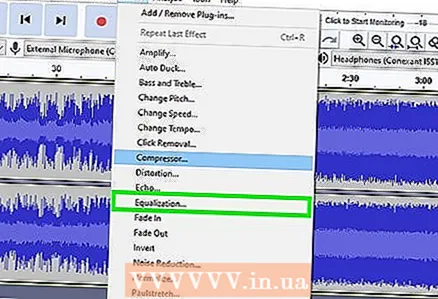 5 Benotzt Ausgläich (EQ). Ofhängeg vun Äre Spriecher, hiren Astellungen, an der Qualitéit vum Soundsystem selwer, wëllt Dir den Toun mat engem Ausgläich ajustéieren. Wéi och ëmmer, bedenkt datt den EQ upassen, sou wéi d'Kompressioun uwenden, eng Saach vu Goût ass. Den Ausgläich ajustéieren erlaabt d'Musek gutt op Ärem bestëmmte System ze kléngen, awer op engem anere System kann d'Opnahm verzerrt kléngen.
5 Benotzt Ausgläich (EQ). Ofhängeg vun Äre Spriecher, hiren Astellungen, an der Qualitéit vum Soundsystem selwer, wëllt Dir den Toun mat engem Ausgläich ajustéieren. Wéi och ëmmer, bedenkt datt den EQ upassen, sou wéi d'Kompressioun uwenden, eng Saach vu Goût ass. Den Ausgläich ajustéieren erlaabt d'Musek gutt op Ärem bestëmmte System ze kléngen, awer op engem anere System kann d'Opnahm verzerrt kléngen.  6 Schafft nëmme mat enger Kopie. Wann Dir duerch all d'Schwieregkeete kënnt fir al Bänner op Ärem Computer nei ze schreiwen, backen se ier Dir irreversibel Ännerunge maacht (Normaliséierung, Ausgläich, Kompressioun, asw.).
6 Schafft nëmme mat enger Kopie. Wann Dir duerch all d'Schwieregkeete kënnt fir al Bänner op Ärem Computer nei ze schreiwen, backen se ier Dir irreversibel Ännerunge maacht (Normaliséierung, Ausgläich, Kompressioun, asw.).
Tipps
- Audacity ass och verfügbar op Mac Computeren.
- Wann Dir no engem professionnellen Audio Editor sicht fir Kassetten an Audiodateien ze konvertéieren, sinn Sound Forge, PolderbitS, Cubase, Garage Band, Logic Pro, a ProTools zimmlech zolidd (och wann bezuelt) Optiounen.
- Fir de Géigendeel ze maachen-fir Songs vun Ärem Computer op eng Kassett nei opzehuelen-huelt dee selwechte Kabel a plugg en Enn dovun an de Mikrofon-In oder Line-In vum Bandrekorder, an deen aneren Enn an de Line-Out vum Computer, Lautsprecher oder Kopfhörer -Jack. Start den Opname um Bandsrekorder, a spillt dann d'Musek op Ärem Computer. Passt de Volumeniveau un fir eng akzeptabel Tounqualitéit ze kréien, a fänkt dann un op deem Niveau opzehuelen.
- Wann Dir Är Opnam veraarbecht, betruecht de Noise Reduction Modus ze benotzen. Et ass net an all Software verfügbar, awer et kann d'Opnamqualitéit verbesseren a Kaméidi reduzéieren.
- D'Schlussresultat, besonnesch fir Musekskassetten, hänkt vun enger Rei vu Faktoren of, sou wéi d'Qualitéit an den Zoustand vun de Kassetten, Kassettrekorder, Computer an ADC (Tounkaart), benotzt Kabel, Ären Niveau vu Wëssen an Erfarung mat Audio Editéieren .
Warnungen
- Gitt d'Kassett net ewech. Haalt ëmmer d'Original. Et wäert praktesch kommen wann Är Festplack klappt, wann e Feeler an der Opnam fonnt gëtt, oder wann Dir et fäerdeg bréngt eng besser Opnam op engem neie Computer ze maachen. Et garantéiert och de Copyright vun der Kopie déi just gemaach gouf.
- Probéiert mat engem Bandsrekorder oder portable Stereo opzehuelen kann zu manner Qualitéit Opzeechnunge féieren.
- Probéiert net Copyright Gesetzer mat Äre Posts ze verletzen. D'Kassette kënne ganz al sinn, awer dëst heescht net datt se net Copyright sinn. Haalt digital records fir perséinleche Gebrauch a verkaaft se net fir Gewënn.
- Wielt Äre Kabel verantwortlech. Bëlleg Kabele sinn dacks net geschützt. Wann de Kabel net geschützt ass, kënne Fanhum an aner analog Geräischer um Toun iwwerlagert ginn.